Come abilitare la modalità sviluppatore su qualsiasi smartwatch Android Wear
Suggerimenti E Trucchi Per Android / / August 05, 2021
21st Century ha visto molte nuove invenzioni tecnologiche e uno smartwatch ne è l'esempio perfetto. Potresti non avere idea, ma molte persone in tutto il mondo hanno mostrato grande interesse per questo. In realtà, la tecnologia sta contribuendo molto a rendere la vita superiore e tutti vogliono svolgere le attività quotidiane nel modo in cui non sono mai state gestite prima. Per questo le persone spesso cercano di rendere i loro gadget adatti alle loro necessità o in breve possiamo dire che spesso cercano di personalizzarli per adattarli alle loro esigenze. Se sei un utente di smartwatch Android, non importa di quale marca, ti guidiamo ad abilitare la modalità sviluppatore su qualsiasi smartwatch Android Wear.
Proprio come uno smartphone, questa operazione può essere eseguita semplicemente. Abilitando la modalità sviluppatore, è possibile rendere il gadget più utile. I mercati nello scenario attuale sono inondati da molti orologi intelligenti. Hanno tutti le loro caratteristiche e molti di noi prestano molta attenzione durante l'acquisto. È anche vero che gli smartwatch stanno aiutando molte persone a tenere d'occhio la propria salute. In effetti, questo è il motivo per cui la maggior parte delle persone investe in questo gadget. La cosa buona è che non è molto difficile acquistarlo a causa del suo prezzo ragionevole.
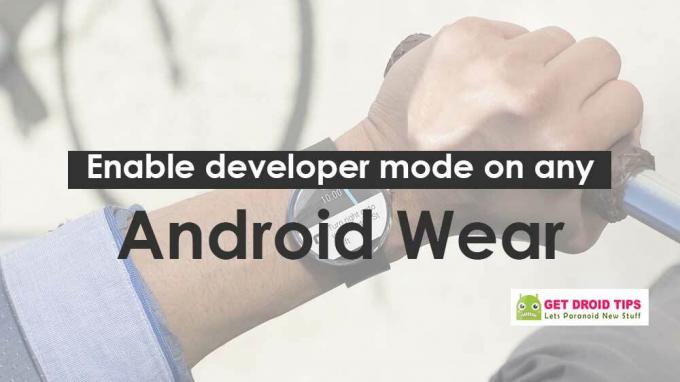
Come abilitare la modalità sviluppatore su qualsiasi smartwatch Android Wear
In questo post, abbiamo menzionato due metodi per abilitare la modalità sviluppatore su qualsiasi smartwatch basato su Android. Il primo metodo si occupa di Android Wear 1.0 / 1.5 mentre l'altro consente di abilitare la modalità sviluppatore su Android Wear 2.0. Dai un'occhiata alla seguente guida per abilitare la modalità sviluppatore su qualsiasi Android Wear.
Istruzioni per Android Wear 1.0 / 1.5
- Innanzitutto, fai scorrere il dito sulla sinistra del tuo gadget e fai clic su "Impostazioni"
- Scendi e fai clic sull'opzione "Informazioni"
- Troverai un'opzione "Numero build". Fare clic su di esso 7 volte continuamente.
- Successivamente, verrà visualizzato un messaggio che dice "Ora sei uno sviluppatore"
- Torna all'opzione "Impostazioni".
- Infine, fai clic sull'opzione "Informazioni" e tocca "Opzioni sviluppatore"
- Hai fatto.
Istruzioni per Android Wear 2.0
- Basta scendere dallo schermo e fare clic sull'icona "Impostazioni"
- In fondo troverai "Opzioni di sistema". Cliccaci sopra.
- Scendi e trova l'opzione "Informazioni"
- Successivamente, è necessario toccare 7 volte l'opzione del numero di build.
- Sullo schermo verrà visualizzato un messaggio che dice "Ora sei uno sviluppatore"
- Scorri semplicemente verso destra ora
- Puoi vedere l'opzione sviluppatore in basso
- Hai fatto.
Nel caso in cui tu abbia già eseguito questa attività su uno smartphone, non c'è nulla di nuovo per te poiché il processo è abbastanza simile. La guida è semplice e ti consente di abilitare la modalità sviluppatore semplicemente sul tuo smartwatch. In bocca al lupo!
L'Oceano Atlantico è più salato del Pacifico. Allo stesso modo, la scrittura non è ciò che sembra. È una professione difficile. Non perché devi attirare l'attenzione degli altri, ma perché uno scrittore trasforma il pensiero positivo in parole positive. Era il giugno del 2011 quando il cuore mi diceva di essere uno scrittore. È successo dopo un viaggio da solista nel nord dell'India. Il mio viaggio nella scrittura è iniziato con questo e quello, qua e là. Ho scritto per editori di libri, riviste, giornali e blog online. 8 anni in questa professione compresi gli ultimi 2 con Getdroidtips sono stati un viaggio indimenticabile che mi è piaciuto come il fascino della strada. Libertà, complimenti, felicità e quant'altro ho ricevuto in ricompensa durante questo itinerario.



